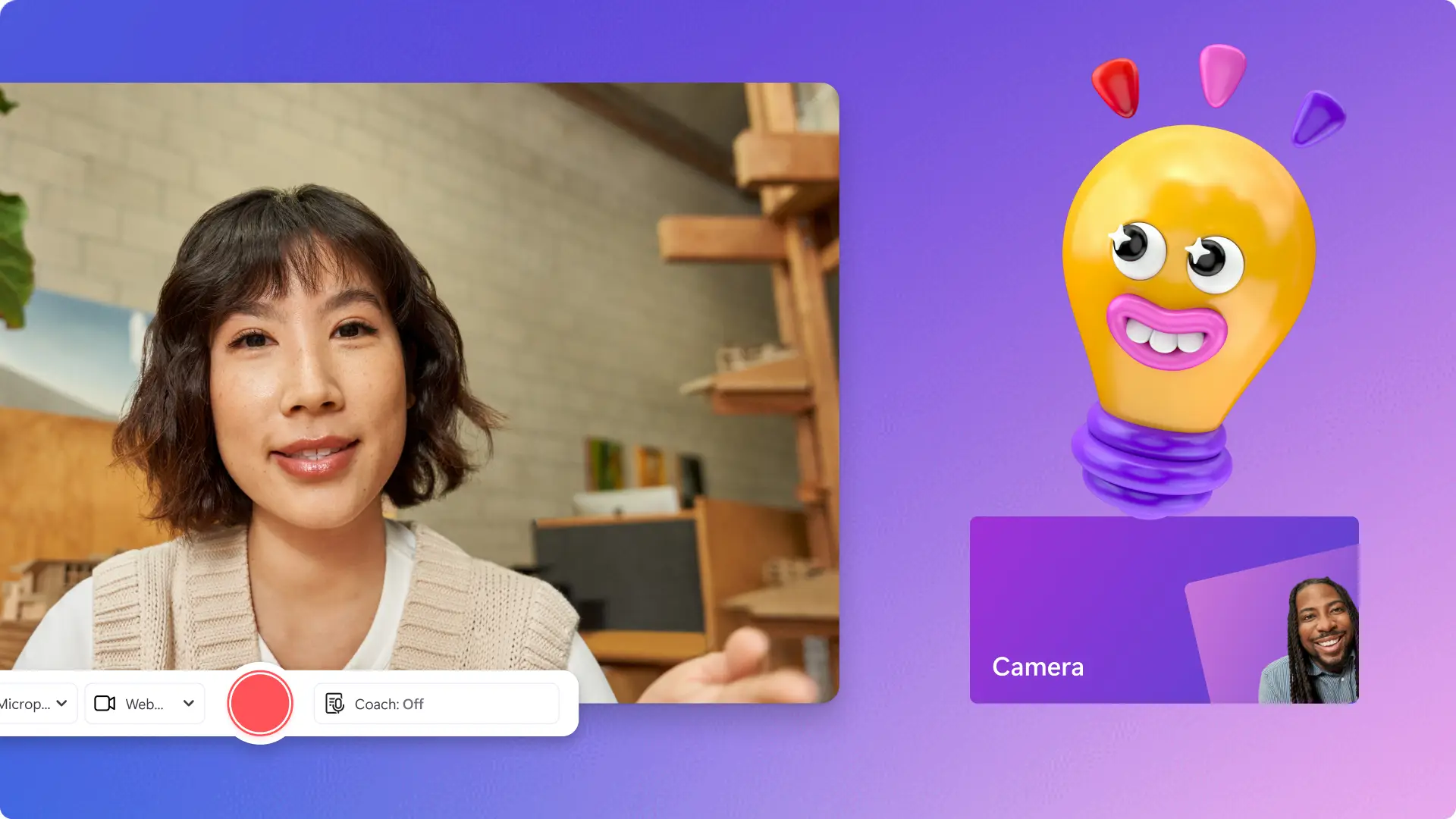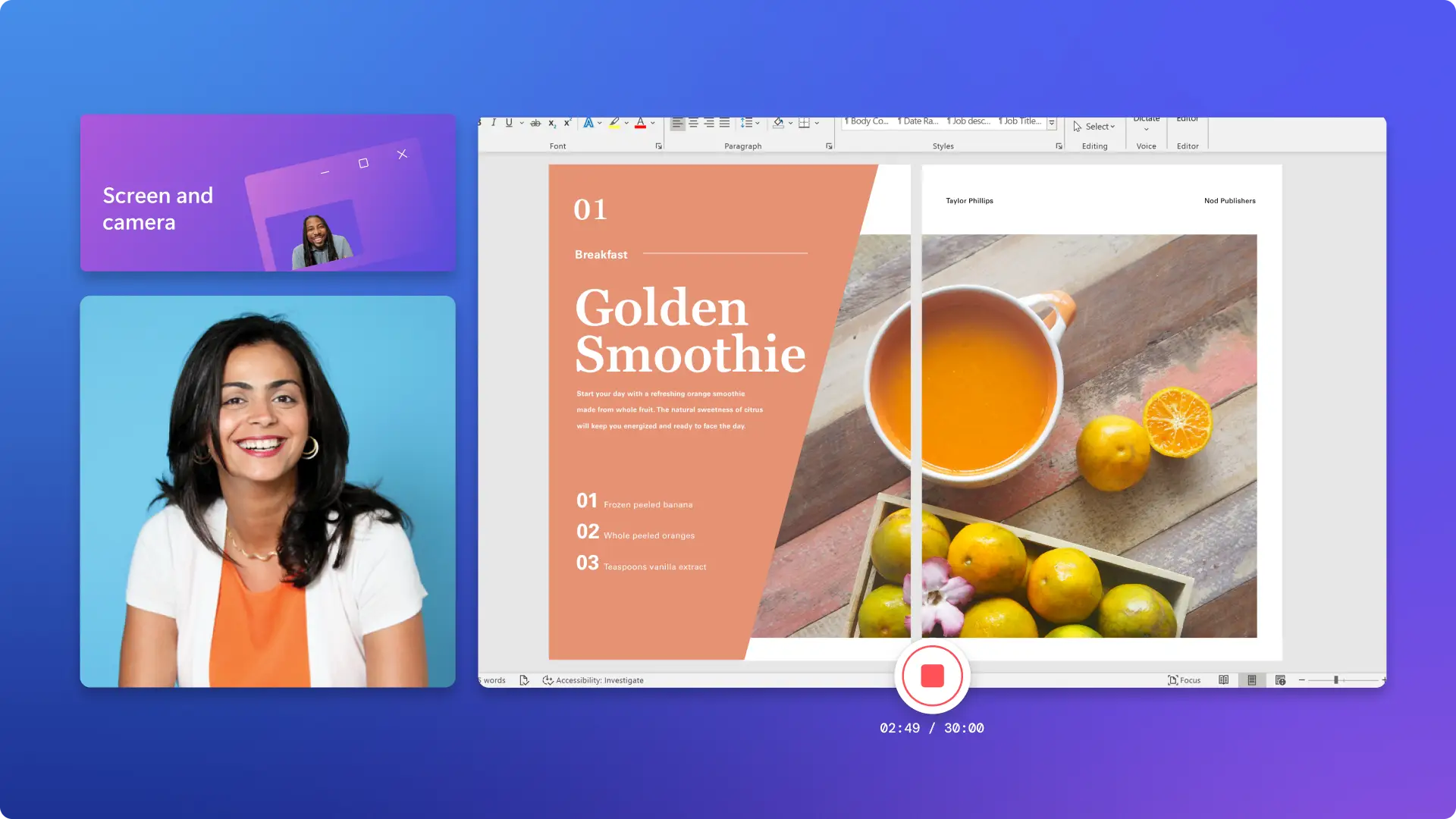安全でインテリジェントな録画機能
簡単に録画
録画、撮り直し、調整すべてを 1 か所で。無制限で録画をやり直せ、安全に無数のウェブカメラ動画を作成できます。色やコントラストを調整したり、動画にフィルターを追加したりすることもできます。
ミスを削除
数分でストーリーテリング力が磨けます。シンプルなトリムツールを使えば、ミスやぎこちない一時停止を切り取るのも手軽。オーディオの音量を固定し、オーディオを動画から分離することもできます。
サイズ変更、オーバーレイ、共有
時間は貴重です。ワンクリックで動画のサイズを任意のプラットフォームに合わせて変更し、時間を節約しましょう。楽しい境界線内に収まるように録画をクロップし、ウェブカメラの映像を追加して、プレゼンテーションからリアクション動画まで、あらゆるビジュアルに対応できます。
Clipchampでカメラ録画を行う方法
視聴者とチャンネル登録者の心をつかむ
自分のリアクションを Web カメラで撮影して、思ったことを表現し、エンタメ性が高いピクチャーインピクチャーのリアクション動画を作成しましょう。
グリーン スクリーン背景を使って Q&A の Web カメラ動画を作成し、いっそうパーソナルな距離感で視聴者と向き合いましょう。
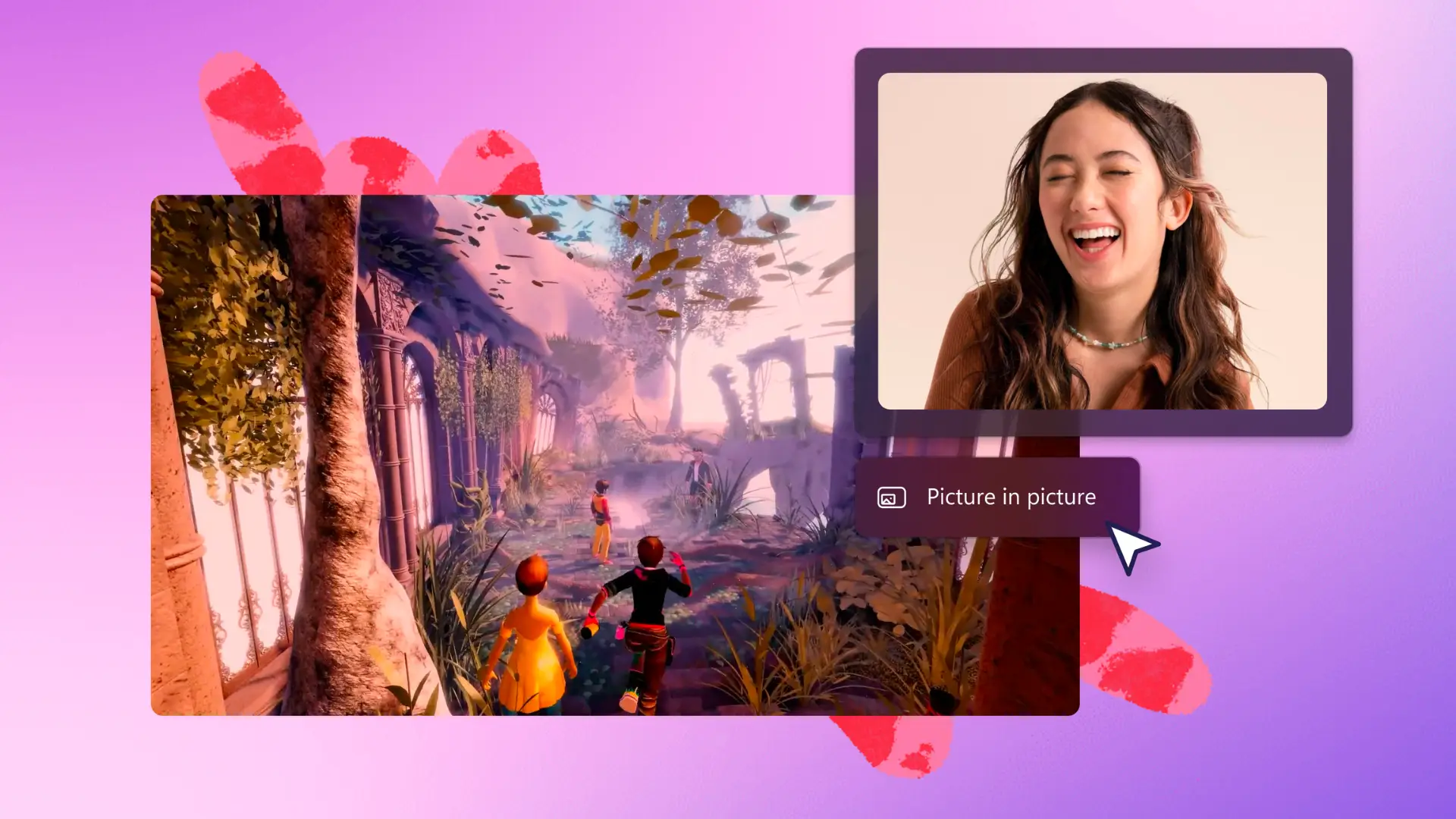
顧客や新入社員をサポートする
良質で情報価値が高い動画プレゼンテーションを Web カメラで作成し、会社のポリシーや目標を共有するために活用しましょう。
見込み顧客に向けたセールス アウトリーチ動画やピッチ動画を Web カメラでオンライン録画すると、オフィスから出掛けなくても顧客やクライアントに情報を伝えることができ、時間の節約になります。
複雑な概念の説明や、製品の発売開始を伝える情報を、Web カメラと字幕ジェネレーターで効果的なデモ動画にしましょう。
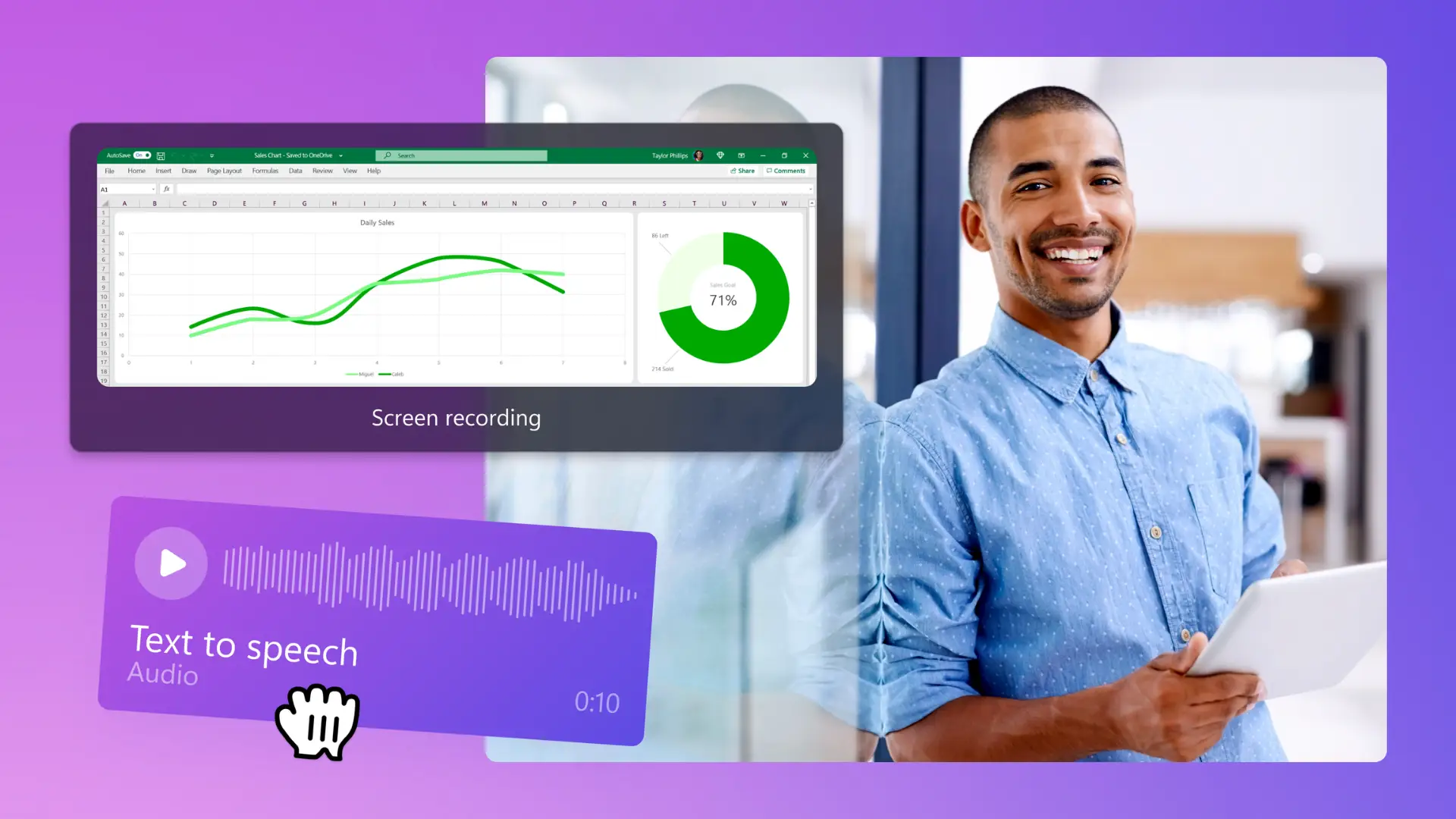
バーチャル環境で学生への指導を手軽に行う
バーチャル環境でも、声だけでなく顔の表情が見える形式でオンライン チュートリアルや講義を行うと、学生とのつながりを形成しやすくなります。
複雑なトピックを数分で説明する動画や、手順を初心者にわかりやすく示すチュートリアル動画を作成するときは、画面と Web カメラの両方を録画するのが便利です。
Web カメラの録画を PowerPoint プレゼンテーションにオーバーレイすると、重要なポイントを強調して効率よく説明することができます。
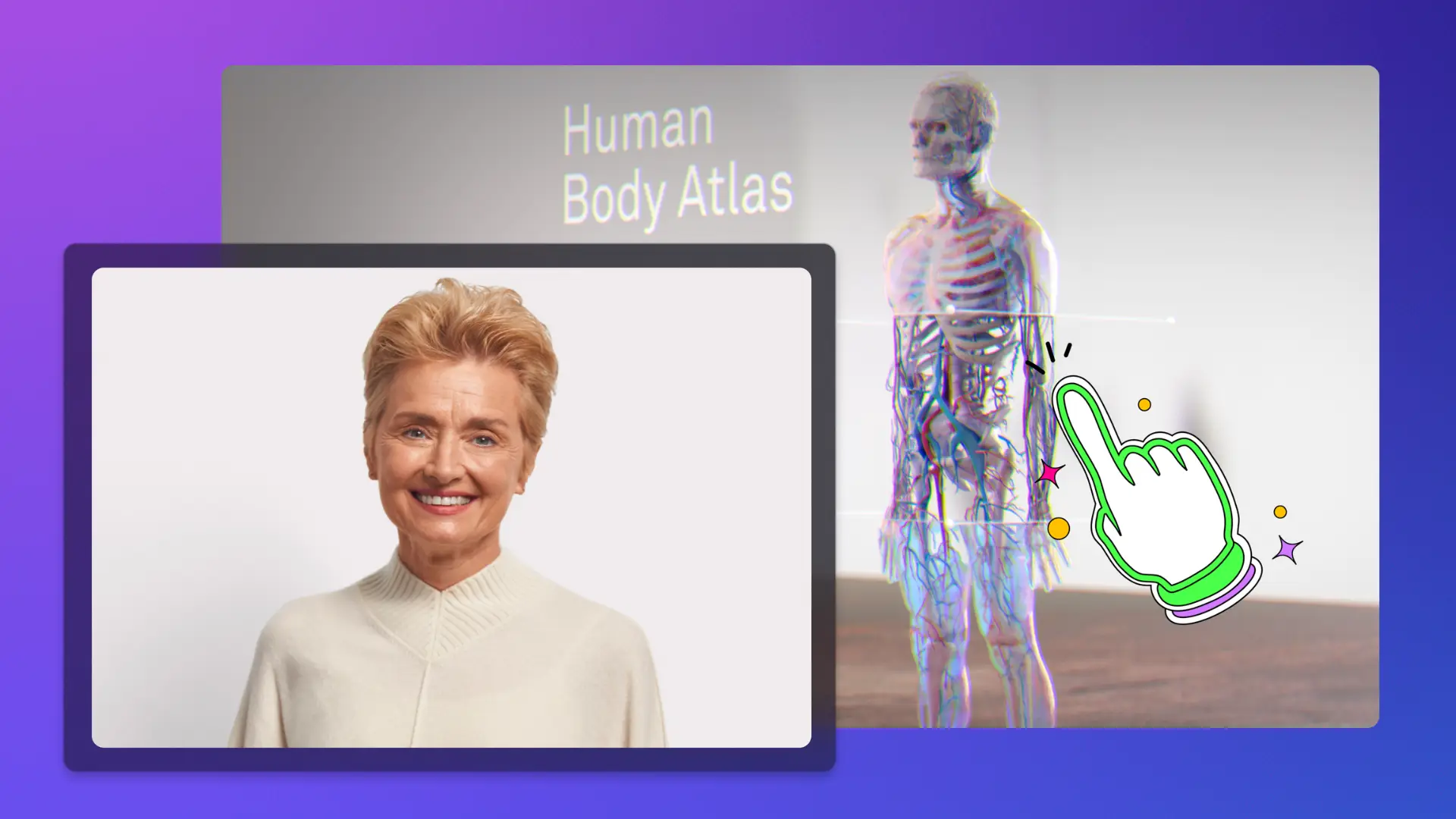
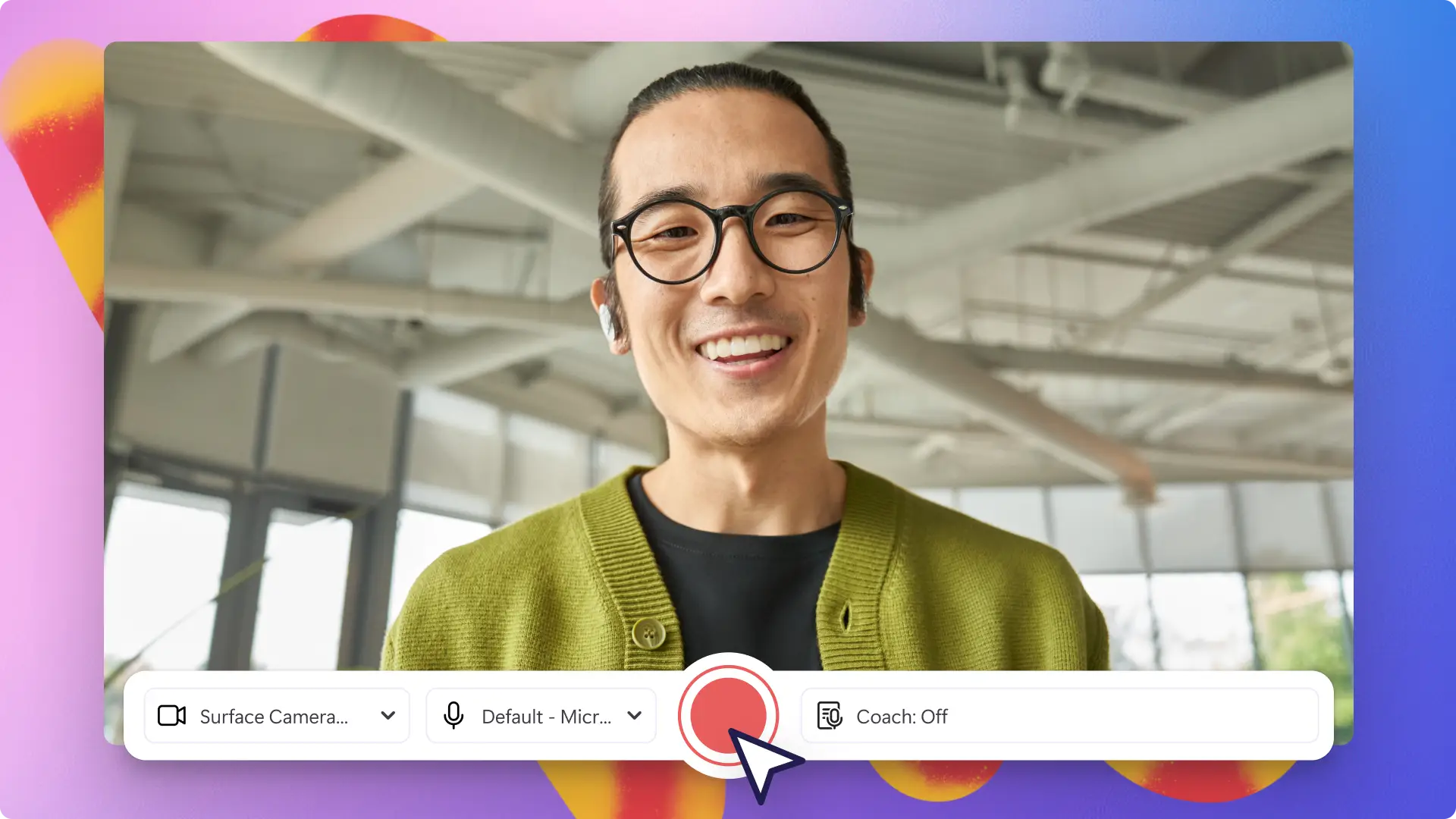
関連ブログを読む
よくある質問
Clipchampのウェブカメラ動画レコーダーは無料ですか?
はい、当社のオンラインカメラレコーダーは、すべてのユーザーが無料で使用できます。ウェブカメラ動画レコーダーの使用を開始するには今すぐ登録しましょう。
動画の録画時間に制限はありますか?
はい、30分まで無料で録音することができます。複数の録画を行うことで、30分を超えるウェブカメラ録画も作成できます。作成できるウェブカメラ録画数に制限はありません。
カメラレコーダーは外部のウェブカメラに対応していますか?
はい、内蔵のウェブカメラを使用するか、Camoなどのアプリや外部ウェブカメラのプラグインを使用して動画を撮影できます。設定を選択するときは、希望のウェブカメラオプションを必ず選択してください。
音声なしでウェブカメラの動画を録画できますか?
はい、Clipchampでは、無料で音声なしのウェブカメラ動画を作成できます。録音ボタンをクリックする前、マイク設定を選択するときに「なし」を選択します。
Clipchampウェブカメラレコーダーは安全でプライベートに使えますか?
はい、プライバシーが保証された状態でウェブカメラの動画を録画・編集できます。他のプロバイダーとは異なり、Clipchampがあなたの動画にアクセスすることはありません。統合を使用して動画を共有しない限り、すべてのカメラ録画はデバイスに残ります。